Copiando Originais para Layout de Livreto
Você pode imprimir páginas digitalizadas na frente e no verso do papel e dobrar as páginas impressas na metade para criar um livreto.
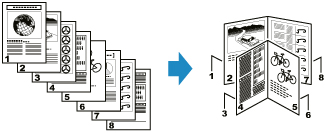
 Nota
Nota
-
A cópia de layout de livreto permite que você imprima nos seguintes tamanhos de papel comum de acordo com o tamanho do original.
-
Para originais de tamanho A4: A4, A3, A5
-
Para originais de tamanho B5: B5, B4
-
Para originais tamanho Letter: Letter, 28 x 43 cm (11 x 17 pol.)
-
-
A impressão sem bordas não é suportada.
-
Originais de tamanho B5 podem ser digitalizados somente no vidro de exposição.
-
Selecione
 Copiar (Copy) na tela INÍCIO.
Copiar (Copy) na tela INÍCIO. -
Selecione
 Cópia layout livreto (Booklet layout copy).
Cópia layout livreto (Booklet layout copy). -
Verifique a mensagem e selecione OK.
-
Selecione o tamanho dos originais.
-
Selecione a orientação dos originais.
Se o original for de tamanho B5, vá para a etapa 9 "Ao carregar originais no vidro de exposição:".
-
Selecione a posição onde você colocará originais (no vidro de exposição ou no ADF (Alimentador automático de documentos)).
-
Digitalize os originais.
Ao carregar originais no vidro de exposição:
-
Coloque a primeira página dos originais e selecione OK.
-
Selecione a posição de encadernação do papel.
Para grampear lado longo, selecione encadernação esquerda (A) ou encadernação direita (B).
Para grampear lado curto, selecione encadernação superior (C) ou encadernação inferior (D).
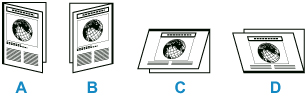
-
Selecione o tamanho da página na qual imprimir.
-
Especifique as configurações como necessário.
Você pode especificar o número de cópias na tela de Cópia em espera.
Para obter mais informações sobre a configuração de itens:
-
Toque em Colorido (Color) para impressão colorida ou em Preto (Black) para impressão em preto e branco.
-
Coloque a segunda página dos originais e selecione Digitalizar (Scan).
-
Após a digitalização de todas as páginas, selecione Imprimir agora (Print now).
A impressora começa a imprimir.
 Nota
Nota-
Quando você imprime em tamanhos de papel A3, B4, 28 x 43 cm (11 x 17 pol.), uma mensagem é exibida após todas as páginas da frente serem impressas.
Remova a pilha de papéis impressos da bandeja de saída do papel, vire-a, coloque-a como mostrado abaixo (colocando a borda do papel ejetado para cima) na bandeja traseira e selecione Iniciar impres. (Start print)
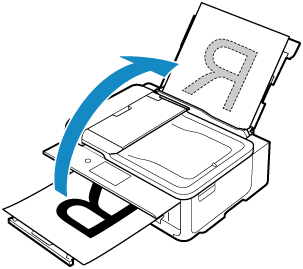
-
Ao carregar documentos no ADF:
-
Com os documentos voltados para cima, coloque-os no ADF e selecione OK.
Coloque os documentos com a primeira página no topo.
-
Selecione o lado a ser digitalizado (um lado ou ambos os lados).
-
Para ambos os lados, selecione a posição de encadernação (grampear lado curto ou grampear lado longo).
-
Selecione a posição de encadernação do papel.
Para grampear lado longo, selecione encadernação esquerda (A) ou encadernação direita (B).
Para grampear lado curto, selecione encadernação superior (C) ou encadernação inferior (D).
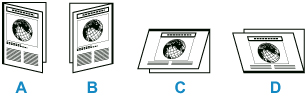
-
Selecione o tamanho da página na qual imprimir.
-
Especifique as configurações como necessário.
Você pode especificar o número de cópias na tela de Cópia em espera.
Para obter mais informações sobre a configuração de itens:
-
Toque em Colorido (Color) para impressão colorida ou em Preto (Black) para impressão em preto e branco.
A impressora começa a imprimir.
 Nota
Nota-
Ao digitalizar ambos os lados dos documentos, após a conclusão da digitalização de um lado, remova os documentos do slot de saída de documentos, coloque-os na bandeja de documentos sem alterar sua orientação e selecione Digitalizar (Scan).
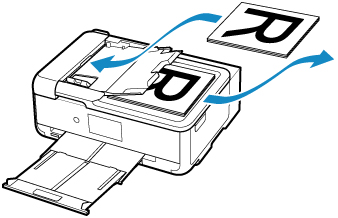
-
Quando você imprime em tamanhos de papel A3, B4, 28 x 43 cm (11 x 17 pol.), uma mensagem é exibida após todas as páginas da frente serem impressas.
Remova a pilha de papéis impressos da bandeja de saída do papel, vire-a, coloque-a como mostrado abaixo (colocando a borda do papel ejetado para cima) na bandeja traseira e selecione Iniciar impres. (Start print)
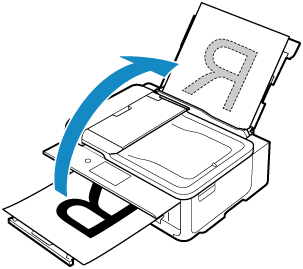
-
-
 Nota
Nota
-
Se A memória do dispositivo está cheia. Não é possível continuar o processo. (Device memory is full. Cannot continue process.) for exibida na tela sensível ao toque durante a digitalização, diminua o número de páginas do documento a serem digitalizadas e tente copiar novamente.
-
Ao digitalizar documentos no ADF, um erro ocorrerá se o número de páginas da frente e de verso do documento não for igual. Verifique o número de páginas do documento e tente novamente.
-
Para cópia de layout de livreto, a impressora pode digitalizar um máximo de 100 páginas de documento, dependendo do tipo de documento.

